Začnite klic FaceTime ali se mu pridružite prek naprave Apple TV 4K
Klic FaceTime lahko opravite neposredno z naprave Apple TV 4K ali se odzovete na dohodne zvočne ali video klice.
Preden začnete
Prepričajte se, da je iPhone ali iPad nastavljen za uporabo FaceTime.
V iPhonu ali iPadu odprite Nastavitve, tapnite FaceTime in nato vklopite FaceTime.
Prijavite se v FaceTime z računom Apple, če se še niste.
Opravite klic FaceTime z napravo Apple TV 4K
Odprite aplikacijo FaceTime
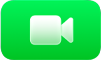 v napravi Apple TV 4K in povežite iPhone ali iPad kot Enovito kamero, če ga še niste.
v napravi Apple TV 4K in povežite iPhone ali iPad kot Enovito kamero, če ga še niste.Nedavni klici in stiki iz povezanega iPhona ali iPada se prikažejo v aplikaciji FaceTime v napravi Apple TV 4K.
Opomba. Če ste iPhone nastavili kot namensko Enovito kamero, so v aplikaciji FaceTime na voljo samo priljubljene.
Če želite začeti klic, naredite nekaj od naslednjega:
Izberite prejemnika s seznama nedavnih klicev FaceTime.
Izberite Novo, izberite stik (ali več kot en stik za skupinski klic), nato pa izberite Videoklic FaceTime ali Zvočni klic FaceTime.
Odgovorite na dohodni klic FaceTime v napravi Apple TV 4K
Ko se prikaže obvestilo o dohodnem videu ali zvočnem klicu FaceTime v napravi Apple TV 4K, pritisnite
 na daljincu in izberite Sprejmi ali Zavrni.
na daljincu in izberite Sprejmi ali Zavrni.
Namig. Če želite preprečiti neželene klice FaceTime, povezane z vašo številko mobilnega telefona, odprite Nastavitve > FaceTime v iPhonu, nato pa prekličite izbiro telefonske številke v razdelku »FaceTime vas lahko doseže ob«. Še vedno lahko sprejemate klice FaceTime, povezane z vašim računom Apple.
Uporabljajte krmilne funkcije med klicem v napravi Apple TV 4K
Pred in med klicem prilagodite katero koli od naslednjih krmilnih funkcij, ki se prikažejo na zaslonu:
Osrednja scena: Izberite
 , da vklopite možnost Osrednja scena, ki poskrbi, da so vsi v prostoru popolnoma okvirjeni, tudi ko se premikajo.
, da vklopite možnost Osrednja scena, ki poskrbi, da so vsi v prostoru popolnoma okvirjeni, tudi ko se premikajo.Portret: Izberite
 , če želite vklopiti način Portret, ki izostri motiv in zamegli sliko ozadja.
, če želite vklopiti način Portret, ki izostri motiv in zamegli sliko ozadja.Reakcije: Izberite
 , če želite prepoznati kretnje rok, ki ustvarjajo učinke na zaslonu, kot so srca ali ognjemeti.
, če želite prepoznati kretnje rok, ki ustvarjajo učinke na zaslonu, kot so srca ali ognjemeti.
Med klicem lahko prikažete krmilne funkcije, da storite nekaj od naslednjega:
V klic dodajte dodatne osebe: Izberite
 , izberite Dodaj osebe, izberite vsaj en stik s seznama stikov in nato izberite »Dodaj osebe«.
, izberite Dodaj osebe, izberite vsaj en stik s seznama stikov in nato izberite »Dodaj osebe«.Vklop funkcije Napisi v živo: Izberite
 in nato izberite Napisi v živo.
in nato izberite Napisi v živo.Če želite napise v živo privzeto ohraniti vklopljene, glejte Vklop napisov v živo v aplikaciji FaceTime v napravi Apple TV 4K.
Opomba. Napisi v živo so na voljo v naslednjih jezikih: kitajščina/mandarinščina, kantonščina, angleščina (Avstralija), angleščina (Britanska), angleščina (indijščina), angleščina (Singapur), francoščina (Kanada), nemščina, japonščina, korejščina, španščina (Mehika) in španščina (ZDA). Natančnost Napisov v živo se lahko spreminja, zato se ne smete zanašati zanje v tveganih ali nujnih situacijah.
Napisi v živo se privzeto prikažejo v spodnjem srednjem delu zaslona. Če želite razširiti pogled podnapisov v lasten prostor na levi strani zaslona, označite podnapis in nato izberite
 . Če želite zmanjšati pogled podnapisov, izberite
. Če želite zmanjšati pogled podnapisov, izberite  .
.Zaženite SharePlay: Izberite
 , nato izberite
, nato izberite  in izberite aplikacijo, ki jo želite uporabiti za SharePlay. Glejte Glejte skupaj s SharePlay v napravi Apple TV 4K.
in izberite aplikacijo, ki jo želite uporabiti za SharePlay. Glejte Glejte skupaj s SharePlay v napravi Apple TV 4K.Izklopite mikrofon: Izberite
 .
.Vklopite ali izklopite kamero: Izberite
 .
.Končajte klic: Izberite
 .
.
Namig. Med klicem FaceTime se v Nadzornem središču prikaže pokazatelj FaceTime. Krmilne funkcije FaceTime lahko odprete tako, da pritisnete in držite ![]() , s čimer odprete Nadzorno središče. Nato se pomaknite do
, s čimer odprete Nadzorno središče. Nato se pomaknite do ![]() .
.
Uporaba naprave Apple TV 4K med klicem FaceTime
Napravo Apple TV 4K lahko še naprej uporabljate med klicem FaceTime. Lahko se na primer vrnete na domači zaslon, nato začnete gledati šport, film ali TV-oddajo in prilagodite postavitev, da vidite klic FaceTime in to, kar gledate.
Začnite klic FaceTime ali odgovorite na dohodni klic FaceTime v napravi Apple TV 4K.
Med klicem pritisnite
 ali
ali  na daljincu, da se vrnete na domači zaslon.
na daljincu, da se vrnete na domači zaslon.Klic FaceTime se prikaže v manjšem oknu, medtem ko krmarite po domačem zaslonu ali drugih aplikacijah v napravi Apple TV 4K.
Če si želite ogledati več možnosti gledanja, pritisnite
 na daljincu, nato pa naredite nekaj od naslednjega:
na daljincu, nato pa naredite nekaj od naslednjega:Spremenite postavitev: Izberite
 in nato izberite Slika v sliki, Split View, Celozaslonski pogled ali Premakni.
in nato izberite Slika v sliki, Split View, Celozaslonski pogled ali Premakni.Skrij klic FaceTime: Izberite
 . Če želite znova prikazati klic FaceTime, pritisnite
. Če želite znova prikazati klic FaceTime, pritisnite  na daljincu.
na daljincu.Končajte klic: Izberite
 .
.